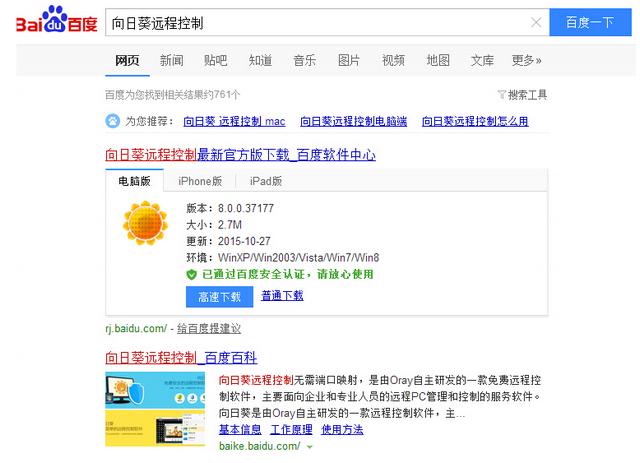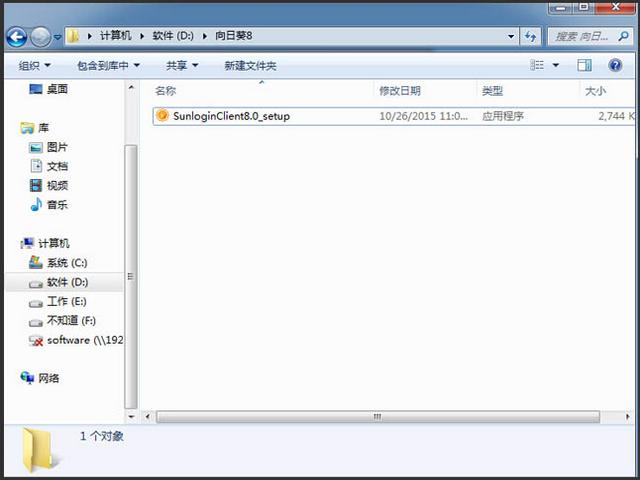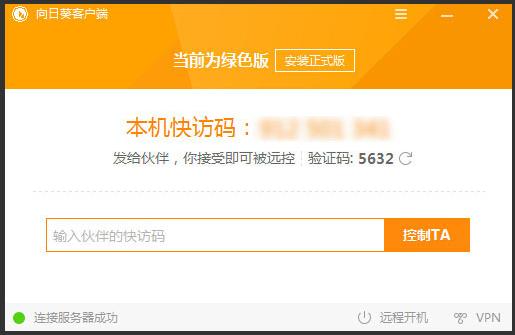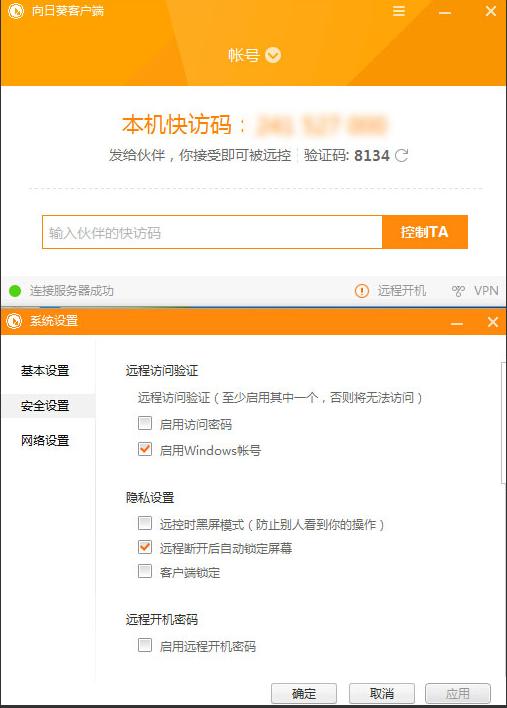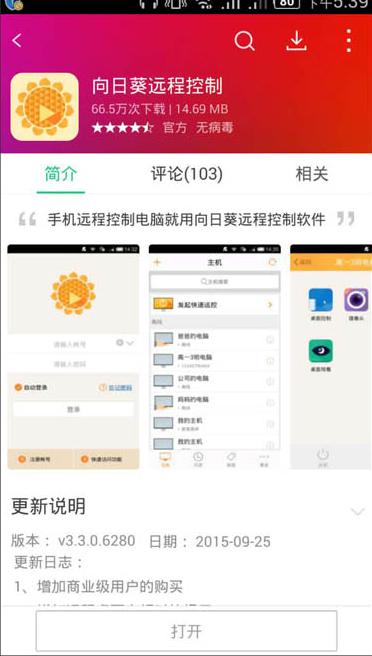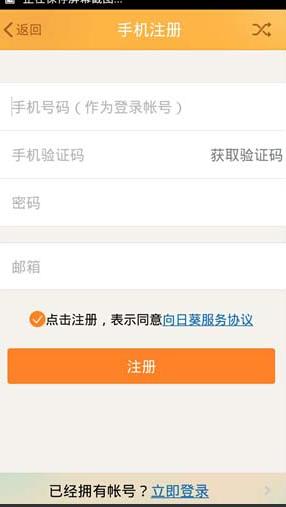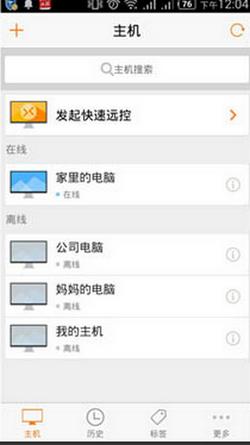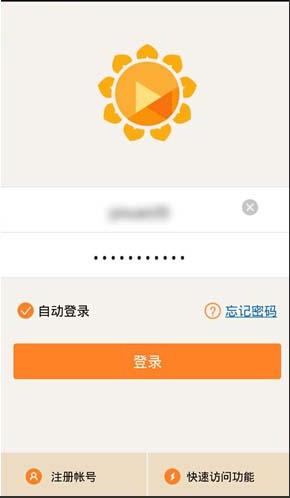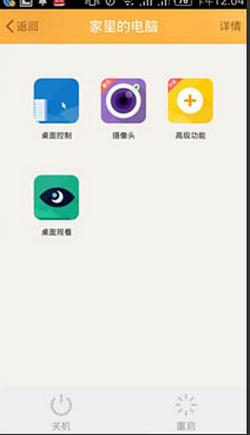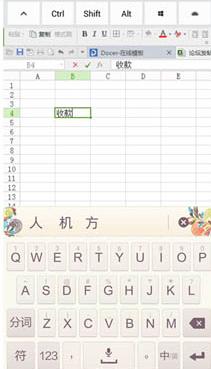向日葵手机远程控制电脑免费下载
发布时间:2022-05-10 文章来源:xp下载站 浏览: 63
|
Windows 7,中文名称视窗7,是由微软公司(Microsoft)开发的操作系统,内核版本号为Windows NT 6.1。Windows 7可供家庭及商业工作环境:笔记本电脑 、平板电脑 、多媒体中心等使用。和同为NT6成员的Windows Vista一脉相承,Windows 7继承了包括Aero风格等多项功能,并且在此基础上增添了些许功能。 有没有想过你可以用手机远程控制电脑呢?在科技发达今日你只需要安装一个软件即可轻松实现远程资源共享,远程流畅操作电脑主机,这种功能的实现对于远程办公、远程维护、和远程教育的发展都有了突破性的意义,你是否也手机远程控制电脑感兴趣了呢?接下来我们一起看看具体的操作是什么吧。 向日葵远程控制电脑软件,只要你的电脑可以连上互联网,就可以实现手机端或电脑端轻松远程控制电脑,选择启用访问密码,注册帐号即可安全使用,防止他人偷窥,想知道具体怎么操作的吗?接下来我将分享手机远程控制电脑的图解教程给大家,希望可以帮到大家。 手机远程控制电脑教程 首先在百度搜索“向日葵远程控制”进入到下载页面,下载windows版客户端。
远程控制载图1 下载后直接打开软件,绿色版可以看到有本机快访码,我们可以直接在主控制端输入此码即可远程控制,
远程控制载图2
远程控制载图3 但是为了更安全的访问,我们要给主机设置一个访问密码。点击正式版,注册完帐号,选择设置,启用访问密码
远程控制载图4 下一步,我们在手机上下载软件的主控端,
远程控制载图5 打开手机端软件,如果电脑端还没注册,则可以在手机端注册
远程控制载图6 安装完成,打开主控端软件,在客户端注册向日葵帐号,电脑和手机端注册都可以,但要确保主控端和被控端用一样的账户登录。
远程控制载图7 手机输入帐号密码
远程控制载图8 点击已经登录在线的电脑开始远程控制。选择“桌面控制”功能开始进入电脑的桌面。开始使用电脑
远程控制载图9 成功连接上电脑
远程控制载图10 使用手机用电脑的excel
远程控制载图11 是不是觉得很神奇呢?可以让自己的手机远程控制电脑,感兴趣就下载使用看看吧,还有远程控制摄像头和远程传送文件的功能哦。 Windows 7简化了许多设计,如快速最大化,窗口半屏显示,跳转列表(Jump List),系统故障快速修复等。Windows 7将会让搜索和使用信息更加简单,包括本地、网络和互联网搜索功能,直观的用户体验将更加高级,还会整合自动化应用程序提交和交叉程序数据透明性。 |
相关文章
本类教程排行
系统热门教程
本热门系统总排行